33 trucos poco conocidos de iOS para nuestros iPhone y iPad listos para descubrir
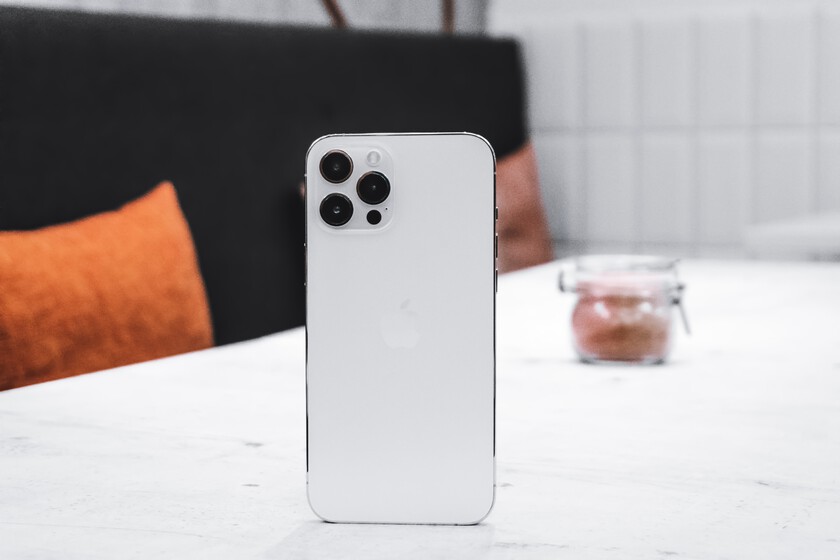
Con el paso de las versiones de iOS, es inevitable que se nos escapen funciones realmente útiles. Por lo tanto, en este artículo Hemos recopilado los mejores 33 trucos de iOS poco conocidos para usar en nuestro iPhone o iPad. Vamos para allá.
Trucos de iOS que son todo menos conocidos
- Agregar una segunda cara en Face ID si vemos errores al reconocernos en determinadas situaciones. Podemos hacerlo en Ajustes > Face ID y código > Configurar una apariencia alternativa. Está destinado, por ejemplo, a artistas que usan mucho maquillaje o atletas que usan equipo en la cara, como los esquiadores. Pero también funciona si Face ID no nos reconoce como nos gustaría
- En el Selector de aplicaciones o el Centro de control, donde vemos las aplicaciones que hemos usado recientemente, podemos cerrar varias aplicaciones a la vez deslizándolas con dos o tres dedos.
- personalizar el Centro de control de nuestro dispositivo y añadir la función Audición. Cuando lo activamos, podemos usar nuestro iPhone como un micrófono remoto desde el que retransmitir sonido a nuestros AirPods.
- ¿Sabías que podemos grabar un vídeo de la pantalla de nuestro iPhone y iPad con todo lo que ocurre en ella? Para hacer esto, regresemos al Centro de control en la Configuración y agreguemos la grabación de pantalla. Cuando lo tengamos, solo tenemos que desplegar este panel y activarlo.
- En la calculadora podemos deslizar el dedo hacia la derecha o hacia la izquierda si queremos borrar algún número introducido.
- Un clásico de iOS: agitar nuestro dispositivo para deshacer la última acción realizada, por ejemplo, cuando borramos un texto sin querer.
- búsqueda de canción a través de sus letras en Apple Music, para lo cual solo debemos ingresar un fragmento de la letra y darle a buscar.
- Muestra el iconos de favoritos o iconos de sitios web en Safari desde Ajustes > Safari > Mostrar iconos en pestañas.
- Si tenemos nuestras contraseñas guardadas en el llavero de iCloud, podemos acceder a sitios web sin tener que teclear el nombre de usuario y la contraseña cada vez. Bastará con que Touch ID o Face ID nos reconozcan y lo harán automáticamente.
- si tenemos muchas pestañas abiertas en Safari, podemos ir al principio y usar el buscador para encontrar el que necesitamos. Al escribir una palabra, solo se mostrarán las pestañas que la contienen (a través de Gorjeo).
- Siguiendo con este truco y tras haber buscado una palabra, podemos mantener pulsado el botón Cancelar para cerrar solo estas pestañas.
- Elige la voz masculina o femenina en nuestro idioma para Siri desde Ajustes > Siri y Buscar > Voz de Siri. Cambiará en todos nuestros dispositivos después de descargar los datos necesarios.
- Si estamos navegando en Safari y necesitamos hacer algo más, puedes pedirle a Siri que “Recuérdame que verifique esto en media hora”. para que no nos olvidemos luego.
- Podemos tomar varias capturas de pantalla seguidas presionando la combinación de botones adecuada y luego editarlas una tras otra.
- Si vamos a introducir un número en el teclado virtual, podemos mantener pulsado el botón del teclado numérico y deslizar el dedo hasta el número correcto. Al soltarlo, volverá automáticamente al teclado normal.
- Para evitar que las capturas de pantalla se acumulen en nuestro iPhone o iPad, después de editarlas y enviarlas podemos tocar en Aceptar y luego pulsar en “Eliminar captura de pantalla”.
- Hay toneladas de atajos de Siri, pero este para descargar videos publicados en Twitter, Facebook e Instagram es de lo mas util.
- Dile a Siri que deshabilite o elimine todas nuestras alarmas a la vez para que no tengamos que ir una por una.
- En el iPhone podemos mantener pulsada la barra espaciadora para mover el cursor donde queramos.
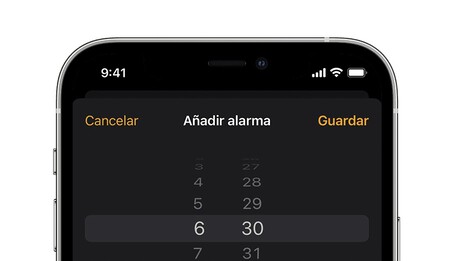
- En ambos casos, si tocamos con otro dedo el teclado virtual, empezaremos a seleccionar el texto. Muy útil para borrar o formatear en Notas, por ejemplo.
- ¿Sabías que podemos hacer fotos pulsando el botón físico de subir volumen? Es un truco que en ocasiones hace que sea más cómodo conseguir la foto que queremos.
- Si necesitamos seleccionar varias fotos de la fototeca para compartirlas, añadirlas a un álbum o eliminarlas, podemos seleccionar la primera y desliza hacia la derecha y hacia abajo. Veremos como se suman más a gran velocidad.
- Podemos ocultar las fotos en tu iPhone si seguimos este tutorial.
- Y también podemos protegerlos con contraseña siguiendo estos pasos.
- Compartir la contraseña de Wi-Fi de su hogar con otros usuarios de iOS fácilmente así: pídales que intenten unirse a nuestra red mientras tenemos nuestro iPhone desbloqueado. Aparecerá una invitación para compartir la contraseña con ellos.

- Verifica los números de teléfono que hemos bloqueado en Configuración > Teléfono > Bloqueo e identificador de llamadas. Aquí podemos eliminar o añadir nuevos números.
- ¿Nos envían mensajes promocionales y no sabemos como bloquearlos? Aquí te explicamos cómo hacerlo paso a paso.
- Podemos compartir contraseñas de nuestro llavero de iCloud con otros usuarios mediante AirDrop. Nos vamos a Ajustes > Contraseñas y mantenemos pulsada una contraseña para compartirla. Se guardará en el llavero de iCloud del destinatario.
Imagen | marca chan
